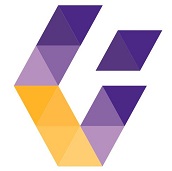Cara Instal Aplikasi absen.co.id Versi VHD
Silakan Download terlebih dahulu aplikasi Virtual Box Oracle disiniInstal Aplikasi Virtual Box sampai selesaiBuka Aplikasi Virtual Box yang telah diinstal dan klik Create atau Buat Baru Pada Tab Name dan Operation System silakan berikan name sesuai yang diinginkan, Machine Folder … Continued
Instalasi Aplikasi absen.co.id
Aplikasi yang telah kami berikan baik melalui email, share file atau media koneksi remot dapat diextrack terlebih dahulu seperti Gambar INS-1. Selanjutnya silakan buka folder extrack sampai menemukan file bernama UwAmp.exe atau UwAmp, Gambar INS-2 Otomatis UwAmp akan running dengan … Continued
Absensi Ketidakhadiran
Aplikasi ini dirancang seotomatis mungkin namun bukan berari tidak membutuhkan SDM, dimana apabila terdapat guru atau siswa yang tidak masuk maka aplikasi membutuhkan administrator untuk mengentri data tersebut, tidak mungkin aplikasi bisa membaca yang bersangkutan sedang sakit atau ijin. Absensi … Continued
Menambahkan Semester
Semester dapat ditambahkan pada menu Konfigurasi Sub menu Semseter, pilih Tambah Data (2) untuk menambah, edit (3) untuk mengedit data yang sudah ditambahkan atau hapus (4) jika ingin menghapus data. Setelah memilih Tambah Data pada Gambar MEP 1 maka user … Continued
Maping Data Mesin FP dan absen.co.id
Tutorial sebelumnya adalah mensingkronkan data mesin ke aplikasi absen.co.id artinya kita mengambil data yang ada di mesin finger dimasukkan ke dalam data aplikasi absen.co.id, bukan berarti aplikasi langsung bisa digunakan, sehingga perlu maping atau mencocokkan kode (biasanya kami menggunakan NIS … Continued
Setup Mesin Finger
Sebelum setup mesin finger sebaiknya pastikan mesin finger telah disetting ip address dan perekaman sidik jari telah dilakukan, selanjutnya silakan ping ke ip address mesin finger apakah koneksi jaringan bagus atau RTO. Apabila sudah yakin semua silakan menuju menu Konfigurasi … Continued
Mesin Kompatibel dengan absen.co.id
Setiap mesin finger yang dikeluarkan oleh pabrik memiliki syarat dan ketentuan masing-masing, dimana pabrikan tidak semua memiliki kebijakan yang sama, sebagai contoh pabrikan merk A tidak akan mengeluarkan tipe sama terhadap produknya, produk lama bisa dikembangkan secara luas oleh developer … Continued
Kirim Pesan Massal
Hampir sama pengiriman pesan tunggal dengan massal atau broadcast, perbedaannya user tidak perlu entri nomor WA namun tinggal ceklist sesuai group broadcast yang telah dibuat sebelumnya. Pengiriman pesan massal langsung menuju menu Broadcast Pesan (1) dan Kirim Pesan (2), selanjutnya … Continued
Kirim Pesan Tunggal
Pada Gambar KP 1 terdapat menu utama Pesan, silakan menuju sub menu Kirim Pesan (1) dan pilih Kirim Pesan disebelah kanan atas (2). Selanjutnya user akan ditampilkan tab baru Gambar KP 2. Nomor Tujuan (3) dapat diisi dengan nomor WA … Continued
Membuat Group Broadcast
Pada Gambar GB 1 gunakan menu Pesan dan pilih sub menu Group Broadcast (1) pada pojok kanan atas pilih icon + atau tambah (2) maka user akan ditampilkan tab baru Gambar GB 2 Isikan Group Broadcast yang diinginkan : Nama … Continued